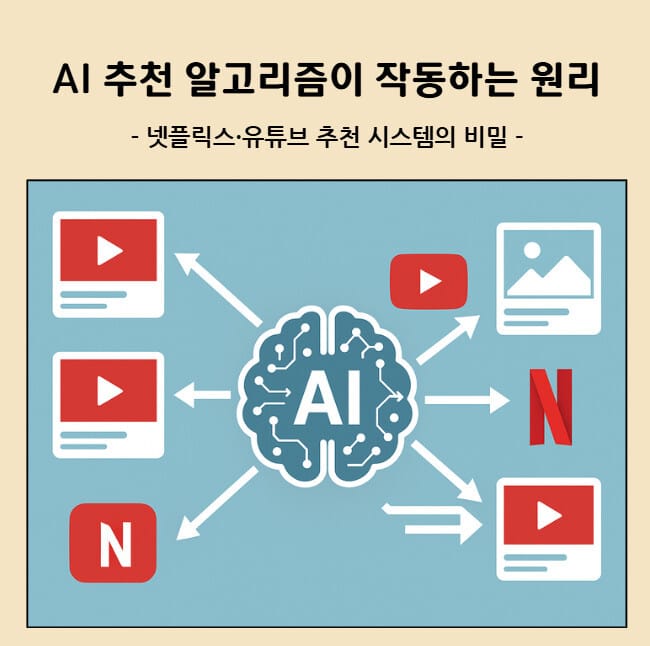인터넷에서 나만의 공간을 만들고 싶으신가요? 그렇다면 가장 먼저 해야 할 일은 도메인을 구하는 거예요. 도메인은 웹사이트의 주소이자 ‘나’ 또는 ‘내 브랜드’를 대표하는 핵심 자산이라고 할 수 있거든요. 이 글에서는 Namecheap을 통해 도메인을 쉽고 빠르게 구매하는 방법을 정리해 보겠습니다. 도메인 구매를 고민하고 계신 분들은 참고하세요!

1. Namecheap, 왜 추천할까요?
- 합리적인 가격: 도메인 가격이 비교적 저렴하고, 시시때때로 할인 행사나 프로모션 코드를 제공해요.
- 편리한 인터페이스: 초보자도 쉽게 사용할 수 있는 UI를 갖추고 있습니다.
- 무료 WhoisGuard: 도메인을 구매하면 개인정보 보호 서비스를 무료로 함께 제공한다는 점도 큰 매력!
이제 본격적으로 가입부터 구매까지 하나씩 알아볼까요?
2. 회원가입부터 차근차근 시작

(1) Namecheap 홈페이지 방문
먼저 Namecheap 공식 사이트에 들어가 주세요. 사이트 오른쪽 상단을 보면 Sign Up 버튼이 보이실 거예요.
(2) 간단한 회원가입:
- usename(아이디), password, first name, last name은 영문으로 입력하셔야 됩니다.
- 입력 후, 아래의 체크박스는 메일을 보낸다는 얘기이므로 제거한 후에 ‘Create Account and Continue’ 클릭하시면 계정이 바로 생성됩니다.


- 이후에는 sign in을 클릭하여 usename과 password를 입력하여 로그인을 하면 됩니다.

- 참고로, 로그인시에 계정 보호를 위해 코드를 입력한 메일로 보내주는데요, 이 코드를 입력해서 아래의 ‘submit’를 클릭하면 본인의 화면으로 들어갈 수 있습니다.

(3) 메인 화면 인터페이스
- 상단 메뉴에 Domains, Hosting, Security 등 다양한 항목이 있어요.
- 가입이 끝나면 우측 상단 Account 버튼을 클릭해 내 정보나 대시보드를 확인할 수 있습니다.
💡Tip: 가입할 때는 자주 쓰는 이메일 주소로 등록하시는 걸 추천해요. 추후 중요한 알림이나 만료 안내가 이 이메일로 전송됩니다.
3. 원하는 도메인 검색하기
- 도메인 이름 생각해보기
사이트 이름이나 브랜드, 본인을 잘 나타낼 수 있는 짧고 간결한 키워드를 고민해보세요. - 검색창 활용
메인 페이지 중앙 또는 상단 메뉴의 Domains > Domain Name Search를 찾은 뒤, 원하는 단어나 문구를 입력해 검색해보세요. - 여러 확장자 확인
.com부터 .net, .org, .io, .co 등 다양한 확장자가 검색 결과에 표시됩니다. 이미 사용 중인 이름이라면 비슷한 대안들도 함께 제시하니 꼼꼼히 살펴보세요.
💡Tip: 왜 “.com”확장자가 가장 인기 있을까요?
전 세계적으로 가장 익숙하고 신뢰도가 높기 때문이죠. 하지만 최근에는 “.co”나 “.io” 등도 많이 쓰이고 있으니, 나의 목적과 개성에 맞춰 선택하시면 됩니다.
4. 도메인 담기 & 무료 프라이버시 보호 체크
- Add to Cart
- 원하는 도메인을 찾으셨다면, 오른쪽에 있는 Add to Cart 버튼을 클릭하면 장바구니에 추가됩니다.
- 가격과 할인 코드는 따로 메모해 둡니다.
- View Cart
우측 상단에 장바구니 아이콘 혹은 View Cart 버튼을 통해 추가된 도메인 목록을 확인할 수 있습니다. - 무료 WhoisGuard(도메인 개인정보 보호)
- Namecheap은 대부분의 일반 TLD에 대해 무료로 개인정보 보호 서비스를 제공합니다.
- 설정이 꺼져 있다면 꼭 켜두세요. 스팸 메일이나 원치 않는 연락을 피하기 위한 필수 옵션이니까요.
5. 결제 단계와 다양한 결제 수단
(1) Checkout 버튼 클릭
- 장바구니에서 도메인과 보호 서비스 등을 확인한 뒤, Checkout 버튼을 누르면 결제 단계로 넘어갑니다.

- 오른쪽 아래의 ‘promo code’ 칸에 메모해 두었던 할인 코드를 입력한 후, 아래의 “apply” 버튼을 클릭하면 적용이 됩니다. 할인 코드를 넣을 때 앞뒤에 빈칸이 없어야 오류가 생기지 않습니다.

- 위와 같은 화면에서 다른 것은 건드리지 말고, ‘confirm order’ 버튼을 클릭하여 결제를 진행하세요.
(2) 결제 방법 선택
신용카드, PayPal, 계정 잔액, 가상화폐(비트코인, 라이트코인 등)까지 다양한 방식을 지원해요. 편한 방법을 골라 사용하시면 됩니다.
(3) 등록 기간 & 자동 갱신
1년부터 최대 10년까지 도메인 등록 기간을 설정할 수 있어요.
자동 갱신(Automatic Renewal)을 켜두면 도메인이 만료되는 걸 깜빡할 일이 없겠죠?
💡할인 쿠폰 적용: Namecheap은 공식 블로그나 이벤트 페이지를 통해 종종 할인 쿠폰을 제공하곤 해요. 결제하기 전, 프로모션이 있는지 한 번쯤 확인해 보는 것도 꿀팁!
6. 도메인 구매 후 관리 방법
- 내 도메인 확인
결제가 완료되면, 우측 상단 Account 메뉴에서 Domain List 혹은 Dashboard로 들어가시면 구매한 도메인을 바로 확인할 수 있어요. - 네임서버 변경
- 호스팅 서비스를 Namecheap에서 함께 구매했다면 대부분 자동으로 연결되지만, 다른 호스팅을 사용한다면 호스팅 업체에서 안내받은 네임서버 정보를 직접 입력해야 합니다.
- SSL 인증서
- 사이트를 안전하게 보호하려면 SSL 인증서가 필수입니다. Namecheap에서도 유·무료 SSL을 모두 지원하니 필요한 걸 골라서 적용할 수 있어요.
- 자동 갱신 설정
- 도메인 만료 시점을 놓치지 않도록 Auto-Renew 기능을 꼭 확인하세요. 갱신이 어렵거나 까다로운 도메인은 만료 후 재등록할 때 더 높은 비용이 들 수 있습니다.
마치며…
이제 Namecheap에서 도메인을 등록하고, 멋진 웹사이트를 열 준비가 되셨나요? 사실 절차가 복잡해 보이지만, 회원가입 후 원하는 도메인을 검색하고 장바구니에 담아서 결제하기까지 10분도 채 걸리지 않아요.
- 독창적인 이름: 블로그나 브랜드를 잘 보여줄 수 있는 짧고 간결한 키워드를 선택해보세요.
- 프라이버시 보호: 무료로 제공되니 꼭 활성화하시길 추천드립니다.
- 자동 갱신으로 편리함: 도메인 만료로 인해 재등록 비용이 증가하거나, 도메인을 놓치는 사태를 막아줍니다.
도메인 등록은 여러분의 온라인 활동에 날개를 달아주는 첫걸음입니다. 지금 바로 시작해 보세요!
✅ 읽을 거리: ChemiCloud vs Cloudways 비교: 어떤 클라우드 호스팅이 가장 좋을까?